So aktivieren oder deaktivieren Sie die absolute Bluetooth -Lautstärke unter Windows 11/10
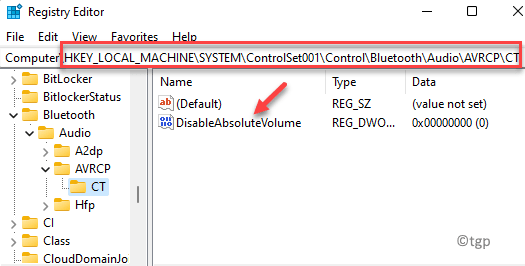
- 5027
- 572
- Ilja Köpernick
Bevor Sie fortfahren, um die absolute Bluetooth -Volumenfunktion in Ihrem Windows 10/11 -System zu aktivieren/zu deaktivieren, müssen Sie wissen, was Sie wissen müssen. Das Absolute Bluetooth -Volumen ist eine Funktion, die in Windows 10 als Update 2018 für die Version - V1803 eingeführt wurde. Die Hauptverwendung dieser Funktion besteht darin, den Windows -Lautstärkeregler zu erleichtern, um die Lautstärke der Bluetooth -Lautsprecher oder Kopfhörer genau zu steuern. Der Benutzer hat jedoch gemeldet, dass die Funktion das Lautstärkeregler -Widget trägt, das manchmal zu Fehlfunktionen führt, wenn versucht wird, das Bluetooth -Volumen anzupassen.
Daher können Sie das Bluetooth -Volumen (links und rechts) möglicherweise nicht separat einstellen. Dieses Problem unterteilt die Volumenqualität, und daher können sowohl die linke als auch die rechten Lautsprecher nicht unterschiedliche Audioebenen generieren. Darüber hinaus würden Sie keinen Unterschied in den Schallpegeln bemerken, wenn Sie den Lautstärkeregleiter in der Taskleiste verschieben, oder wenn Sie versuchen, das Bluetooth -Volumen anzupassen, das die Audio -Steuerelemente des Geräts. Die gute Nachricht ist jedoch, dass es einige Möglichkeiten gibt, wie Sie dieses Problem beheben können. Mit diesen Methoden können Sie die absolute Bluetooth -Lautstärkerfunktion auf Ihrem Windows 10/11 deaktivieren und möglicherweise das Problem beheben und bei Bedarf sogar aktivieren. Mal sehen, wie:
Methode 1: Deaktivieren Sie das Absolute -Bluetooth -Volumen über die Eingabeaufforderung
Die Verwendung der Befehlszeile ist eine weitere großartige Möglichkeit, um die absolute Bluetooth -Lautstärkemittel auf Ihrem Windows 11 -PC zu aktivieren oder zu deaktivieren. Befolgen Sie die folgenden Anweisungen, um die Änderungen vorzunehmen:
Schritt 1: Suchen CMD im Suchfeld von Windows PC
Schritt 2: Klicken Sie mit der rechten Maustaste und klicken Sie auf als Administrator ausführen

Schritt 3: Im Eingabeaufforderung (Administrator) Fenster, führen Sie den folgenden Befehl aus:
reg add hklm \ system \ controlset001 \ control \ bluetooth \ audio \ avrcp \ ct /v disableAbSoluteVolume /t reg_dword /d 1 /f
Sobald Sie fertig sind, starten Sie Ihren PC neu, damit die Änderungen wirksam sind.
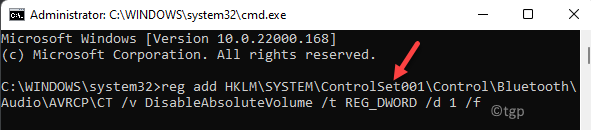
*Notiz - Um die Funktion wieder zu aktivieren, befolgen Sie die Schritte 1 und 2 und führen Sie dann den folgenden Befehl aus und drücken Sie die Eingabetaste aus:
reg add hklm \ system \ controlset001 \ control \ bluetooth \ audio \ avrcp \ ct /v deaktiviert
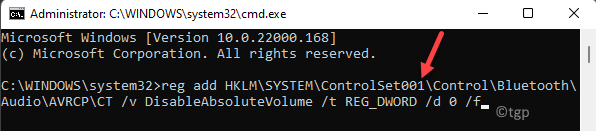
Starten Sie Ihr System neu, um die Änderungen am Registrierungseditor effektiv zu starten.
Methode 1: Deaktivieren Sie das absolute Bluetooth -Volumen über den Registrierungseditor
Diese Methode erfordert, dass Sie Änderungen an bestimmten Registrierungsschlüssel vornehmen, um das Absolute Volumenfunktion zu deaktivieren. Der Registrierungseditor ist eine sichere Möglichkeit, sofort Änderungen vorzunehmen. Es wird jedoch empfohlen, eine Sicherung der Registrierungseinstellungen zu erstellen. Auf diese Weise können Sie alle Daten wiederherstellen, die während des Prozesses verloren gehen können. Lassen Sie uns sehen, wie Sie das absolute Bluetooth -Volumen über den Registrierungseditor deaktivieren:
Schritt 1: Drücken Sie die Win + r Tasten zusammen auf Ihrer Tastatur, um die zu öffnen Führen Sie den Befehl aus Fenster.
Strep 2: Geben Sie im Suchfeld ein reflikt und schlagen Eingeben um die zu öffnen Registierungseditor Fenster.
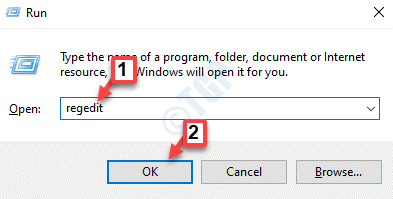
Schritt 3: Im Registierungseditor Fenster, navigieren Sie zum folgenden Pfad:
HKEY_LOCAL_MACHINE \ SYSTEM \ CONTROLSET001 \ CONTROL \ Bluetooth \ Audio \ avrcp \ ct
Gehen Sie nun zur rechten Seite des Fensters und doppelklicken Sie auf die DWORD (32-Bit) Wert - Deaktiviertesolutevolume.
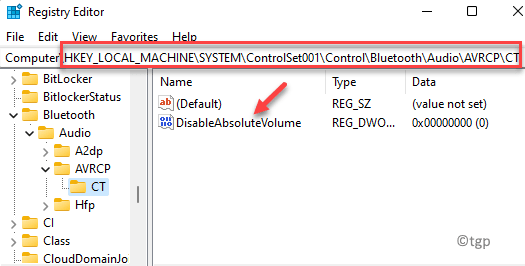
Schritt 4: Im Bearbeiten Sie den Wert des DWORD (32-Bit) Dialogfeld, setzen Sie die Messwert Feld zu 1.
Drücken Sie OK Um die Änderungen zu speichern.
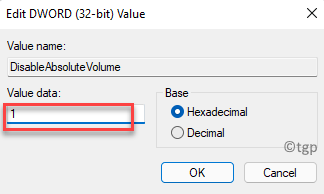
*Notiz - Um das zu aktivieren Absolutes Bluetooth -Volumen Feature Set die Messwert Feld zu 0 und drücke OK Um die Änderungen zu speichern.
Nun, schließen Sie Registierungseditor, Starten Sie Ihren PC und die neu Absolutes Bluetooth -Volumen Die Funktion sollte deaktiviert sein.
- « So ändern Sie die Schlüsselsequenz, um die Eingangssprache in Windows 11 zu ändern
- Etwas lief schief, das Powerpoint instabil macht »

